Buyvm如何挂载硬盘教程:buyvm无限流量的VPS,再购买一个Block Storage Slabs存储盘,挂载到VPS上就可以扩展硬盘变成大盘鸡。后面有buyvm存储块挂载方法步骤教程:
Block Storage Slabs存储块:每256GB存储1.25美元,1TB才5美元,最高可扩展10TB硬盘。 机房:Las Vegas(拉斯维加斯LV)、 New York(纽约NY)、Luxembourg(卢森堡LU)、Miami(迈阿密MIA)。
| Block Storage | 价格 | 机房 | 机房 | 机房 |
|---|---|---|---|---|
| 256 G存储 | $1.25 | 拉斯 | 纽约 | 卢森堡 |
| 512 G存储 | $2.5 | 拉斯 | 纽约 | 卢森堡 |
| 1 TB 存储 | $5 | 拉斯 | 纽约 | 卢森堡 |
| 2 TB 存储 | $10 | 拉斯 | 纽约 | 卢森堡 |
| 3 TB 存储 | $15 | 拉斯 | 纽约 | 卢森堡 |
| 10 TB存储 | $50 | 拉斯 | 纽约 | 卢森堡 |
如果购买时提示Out of Stock 表示缺货,一般凌晨1点左右补库存。
推荐购买拉斯维加斯:1G内存以上,存储块Block Storage Slabs跟VPS买在同一个机房才能挂载成功。
BuyVM AMD锐龙 VPS配置价格
| CPU | 内存 | 硬盘 | 价格 | 机房 | 机房 | 机房 |
|---|---|---|---|---|---|---|
| 1核 | 512m | 10G | $2 | 拉斯 | 纽约 | 卢森堡 |
| 1核 | 1G | 20G | $3.5 | 拉斯 | 纽约 | 卢森堡 |
| 1核 | 2G | 40G | $7 | 拉斯 | 纽约 | 卢森堡 |
| 1核 | 4G | 80G | $15 | 拉斯 | 纽约 | 卢森堡 |
| 2核 | 8G | 160G | $30 | 拉斯 | 纽约 | 卢森堡 |
| 3核 | 12G | 240G | $45 | 拉斯 | 纽约 | 卢森堡 |
| 4核 | 16G | 320G | $60 | 拉斯 | 纽约 | 卢森堡 |
| 6核 | 24G | 480G | $90 | 拉斯 | 纽约 | 卢森堡 |
KVM架构、NVMe硬盘、1Gbps带宽、无限流量!
Buyvm支持Paypal和支付宝付款(支付宝付款汇率很低更便宜),按自然月付款。
注意真实信息注册,不要开代哩,注册地址等和所在地IP一致;否则可能被风控会被拒绝订单,购买后注意开通邮件:有一封设置VPS控制面板密码,一封里面有VPS的IP地址 和 root密码。
BuyVM如何挂载硬盘/存储盘
一般购买VPS和存储盘后几十分钟开通VPS服务器,会陆续收到三封开通邮件。
有一封邮件:New Virtual Server Information
里面有 VPS的 IP地址、root、root密码等。
还有有一封:Welcome to Stallion! We mostly don't bite,打开去设置你 VPS控制面板的密码:
到控制面板将 存储块 绑定到 相应的 VPS上
到控制面板:https://manage.buyvm.net 找到Storage Volumes菜单下的,查看你的存储盘:
点击齿轮进入设置,选择:“Attach to Virtual Server”,确认挂载存储块(Block Storage Slab)到的你的对应的VPS上。
通过Xshell软件ssh连接到linux服务器来挂载硬盘:
在Xshell命令框输入下方命令:
fdisk -l会显示大概如下图内容:
如果最后面有显示第二个硬盘,大小跟你购买的存储块差不多就OK
查看硬盘盘序列号:
ls /dev/disk/by-id/然后会显示硬盘名称出来:
[root@localhost ~]# ls /dev/disk/by-id/
ata-QEMU_DVD-ROM_QM00004 scsi-0BUYVM_SLAB_VOLUME-7788其中(scsi-0BUYVM_SLAB_VOLUME-7788)就是你的存储盘,结尾数字7788是存储盘的序列号,注意把7788改成你自己的序列号。
格式化硬盘:
mkfs.ext4 -F /dev/disk/by-id/scsi-0BUYVM_SLAB_VOLUME-7788创建挂载目录:(新建文件夹名pigpan,不要重复)
mkdir -p /pigpan挂载硬盘到pigpan目录:
mount -o discard,defaults /dev/disk/by-id/scsi-0BUYVM_SLAB_VOLUME-7788 /pigpan查看挂载结果:
df -h然后给予文件夹读写权限:
chmod -R XXX /XXX/设置开机自动挂载硬盘
手动编辑/etc/fstab,输入:
vi /etc/fstab在文件末尾添加一行内容 :(添加要挂载的盘格式为:磁盘分区 挂载目录 ext4defaults 0 0)
比如Buyvm这边应该是 (记得硬盘编号 和挂载目录修改成你自己的)
/dev/disk/by-id/scsi-0BUYVM_SLAB_VOLUME-1111 /bigpan ext4 defaults 0 0:wq 保存退出后
这一步如果不懂得如何在xshell编辑文件,可以先安装一个宝塔面板,在面板里去编辑文件/etc/fstab 这个文件,添加内容。
然后输入:
mount -a使挂载立即生效。
输入 reboot 重启VPS,等2~5分钟,重新连接上。
然后输入df -h 显示如下:可以看到 重启后也自动挂载了存储硬盘。
如果要卸载挂载的硬盘:umount /bigpan
好了,关于frantech/buyvm挂载存储盘方法教程就到这里呢。
如果给VPS安装宝塔面板: 可以看到有二个硬盘!
关于BuyVM相关说明
KVM架构,NVMe硬盘
AMD RYZEN 9 3900X的CPU
流量:不限流量
带宽:共享1Gbps端口,长期跑满滥用限制。
DirectAdmin免费授权使用。
Snapshot快照:免费5个
选择支付宝付款是按加元结算更优惠。
Block Storage Slabs:HDD存储块/存储盘
Monthly:月付
Quarterly:季付
Semi-Annually:半年付
Annually:年付
Additional IP:额外的IP地址/2美元/月/每个
DDoS Filtering:防DDos高防IP /3美元/月/每个
Automatic Backups:自动备份系统/0.5美元起/VPS价格的10%
China Optimized:中国优化线路IP/3美元/单程CN2 GIA,工单问客服。
猪机博客觉得AMD-R9 3900X CPU性能还是不错,最好购买1G以上套餐,另外就是到国内网络不怎么样,不过扩展存储块后做为大盘鸡,价格非常实惠。很多站长都是买来下载,存储,中转。就是注意自律点控制上传下载速度,避免长期占用过高带宽。
很多网友购买的是:拉斯维加斯机房,国内连接快一些。买卢森堡机房的朋友更多是为了抗投诉。
Buyvm测试IP及机房下载测速:
高防DDoS测试IP:198.251.80.221
BuyVM是普通回国路线,拉斯维加斯机房对国内最快。电信一般,联通一般,移动很不好。如果用于国内用户访问,一般选择套cloudflare。
Frantech与BuyBM的关系
BuyVM,属于Frantech.ca旗下,购买VPS时会跳转到Frantech.ca购买?因为BuyVM是Frantech旗下的公司。Buyvm存储好用吗,buyvm如何挂载硬盘?讲一下buyvm Block Storage Slab存储块挂载到VPS变成大硬盘VPS的步骤,buyvm存储块怎么用?Buyvm挂载硬盘教程VPS如何挂载储存块就说到这里呢,谢谢阅读,猪机博客!

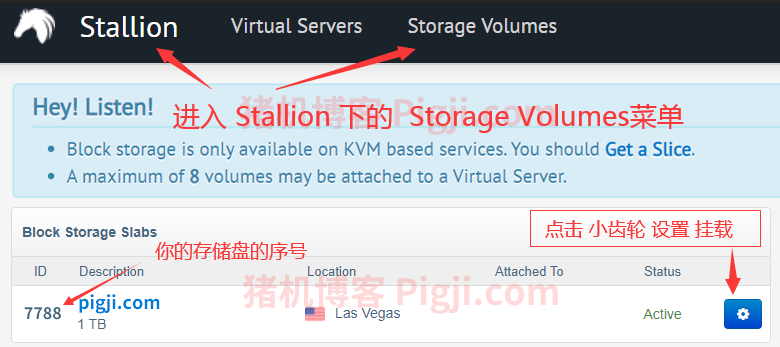
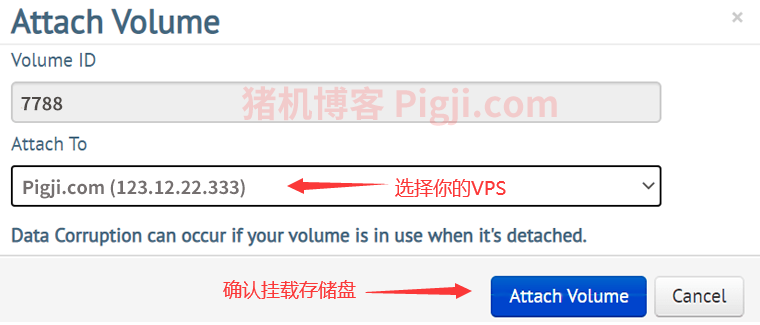
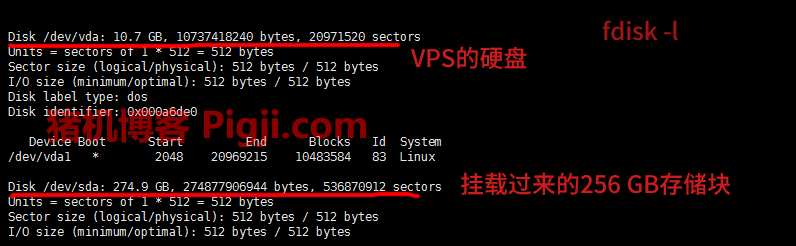

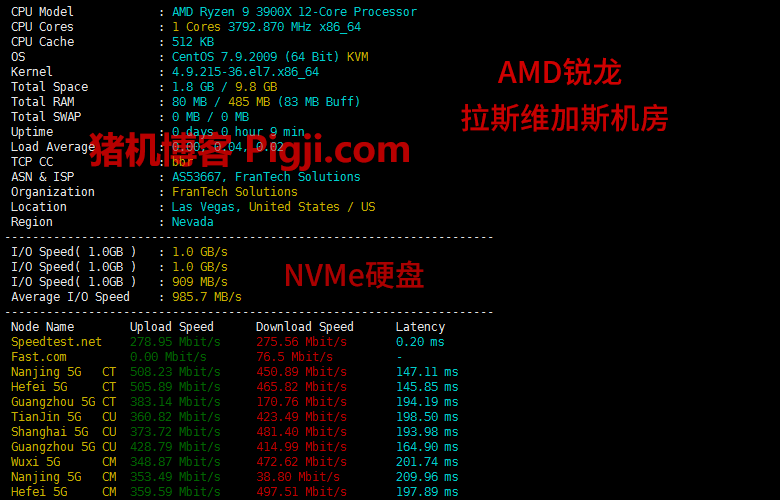
LV测试IP段
199.19.224.XX
199.19.226.XX
205.185.115.XX